Tipps & Tricks
Xbox One verbindet sich nicht mit WLAN: Das kannst Du tun
Wenn sich Deine Xbox One nicht mit dem WLAN verbinden lässt, kann das verschiedene Ursachen haben. In diesem Ratgeber verraten wir Dir, was Du tun kannst, um das Problem zu lösen.
Verflixt! Eigentlich möchtest Du nur mit Deiner Xbox One spielen, doch die Konsole kann einfach keine WLAN-Verbindung aufbauen. Keine Sorge: Es gibt verschiedene Möglichkeiten, wie Du nun weiter vorgehen kannst. Die Wahrscheinlichkeit ist groß, dass eine der folgenden Methoden des Rätsels Lösung ist.
Netzwerkeinstellungen testen
Um anhand einer Fehlermeldung genau zu erfahren, was das Problem ist, drückst Du einmal auf die Xbox-Taste: Folge dann dem Pfad „Einstellungen | Alle Einstellungen | Netzwerk“, um zum Schluss in die „Netzwerkeinstellungen“ wechseln zu können.
Diese sind in drei Bereiche aufgeteilt, unter anderem gibt es ganz rechts die Kategorie „Problembehandlung“. Wähle dort „Netzwerkverbindung testen“ aus. Anschließend wird Dir wahrscheinlich eine Fehlermeldung angezeigt, die das Problem hoffentlich genauer benennen kann.
Keine Verbindung zum drahtlosen Netzwerk möglich
Erklärt Deine Xbox Dir beispielsweise, dass sie keine Verbindung zum drahtlosen Netzwerk herstellen kann, solltest Du einen Neustart der Konsole ausprobieren: Drücke dazu auf die Xbox-Taste Deines Controllers, um in die „Einstellungen“ zu gehen. Wähle in der Liste „Konsole neu starten“ aus. Bestätige die Aktion mit „Ja“.
Vielleicht reicht ein simpler Reboot schon aus, damit sich Konsole und WLAN wieder neu verbinden. Um dies zu überprüfen, wählst Du danach erneut die Option „Netzwerkverbindung testen“ aus. Sollte die Maßnahme funktioniert haben, kannst Du anschließend getrost weiterzocken.
via GIPHY
Wenn es am Router liegt
Du hast meistens mehr als ein Gerät im Haus, welches mit dem WLAN verbunden ist. Schaue also schnell auf Deinem Smartphone nach, ob Du zumindest mit dem Handy im Internet bist. Ist dies nicht der Fall, wird das Problem weniger an der Konsole liegen. Starte also den Router neu und versuche erneut, Konsole und Smartphone mit dem Internet zu verbinden.
Neu mit dem WLAN-Netzwerk verbinden
Die Konsole stellt sich weiterhin stur? Dann versuche, Deine Xbox One neu mit dem WLAN-Netzwerk zu verbinden. Betätige also die Xbox-Taste, gehe auf den Menüpunkt „Einstellungen“ und dann „Netzwerk“. Dort kannst Du unter „Drahtloses Netzwerk konfigurieren“ die „alte“ Verbindung löschen und versuchen, eine neue aufzubauen. Halte dazu in jedem Fall Dein WLAN-Passwort bereit, denn sonst funktioniert es nicht.

Manövriere mithilfe des Controllers in die Xbox-Netzwerkeinstellungen, um dem Problem auf die Spur zu kommen.
Foto: Pixabay / InspiredImages
Wenn es ein Hardware-Problem ist
Sollte nach dem Test der Netzwerkverbindung die Fehlermeldung erscheinen, dass die Hardware das Problem ist, sind möglicherweise tiefergehende Reparaturen nötig. In diesem Fall solltest Du Dich ans Servicecenter von Microsoft wenden. Generell gilt: Wenn Du das Problem von selbst nicht lösen kannst, kannst Du Dich jederzeit an den Support wenden.
Liegt es am Headset?
In einigen Fällen kann es auch vorkommen, dass Headsets von Drittanbietern das WLAN stören. Um herauszufinden, ob dies die Ursache Deines Problems ist, trennst Du die Basisstation des drahtlosen Headsets vom Strom. Drücke anschließend die Xbox-Taste und teste in den Einstellungen erneut die Netzwerkverbindung. Verbindet sich die Konsole mit dem WLAN, weißt Du, dass es wahrscheinlich am Headset gelegen hat.
Welche Geräte noch das WLAN stören können
Apropos: Nicht nur Headsets können Dein WLAN stören! Dasselbe gilt im Grunde für alle Geräte mit Drahtlossignalen oder elektromagnetischen Störungen. Dazu zählen unter anderem Klimaanlagen, Babyphones, schnurlose Telefone und drahtlose Lautsprecher. Wenn also gar nichts mehr geht, trennst Du am besten all die Geräte vom Strom, die auf dem Weg zwischen Konsole und Router liegen. So kannst Du mögliche Störfaktoren eliminieren. Übrigens: Der Abstand zwischen Konsole und Router sollte mindestens 1,5 Meter betragen und darf nie größer als 15 Meter sein. Auch das kann sonst Verbindungsprobleme verursachen.
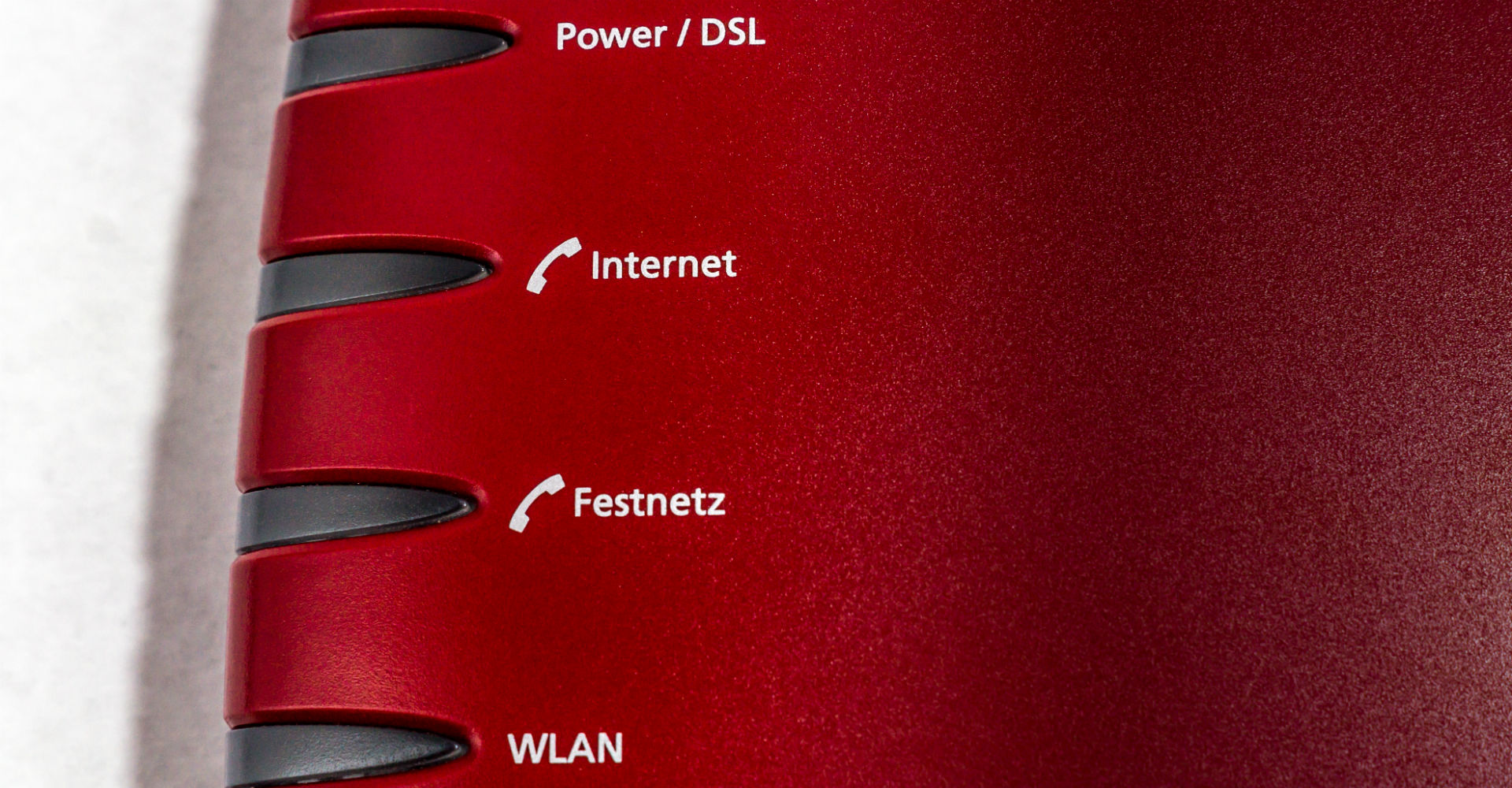
Achte auf den korrekten Abstand zwischen Router und Konsole.
Xbox One über Kabel anschließen
Wenn alle vorherigen Aktionen zu keiner Lösung geführt haben, bleibt Dir noch die Option, die Konsole via LAN-Kabel mit dem Internet zu verbinden. Über diese Verbindung könntest Du dann wichtige Software-Updates downloaden und installieren − welche vielleicht sogar Deine WLAN-Probleme beheben. Wenn dies auch nicht hilft, solltest Du Dich in jedem Fall an den Kundenservice von Microsoft wenden.
Übrigens: Wenn Du weitere Fragen zur Xbox One hast, schaue gerne einmal in unseren anderen Ratgebern vorbei. So erklären wir Dir beispielsweise, wie Du Dich bei Xbox Live anmeldest, den Controller mit der Konsole verbindest und Konsolenspiele sogar auf dem Smartphone spielen kannst.
Zusammenfassung
- Hat Deine Xbox One Probleme, sich mit dem WLAN zu verbinden, solltest Du in den Einstellungen die Netzwerkverbindung testen.
- Starte die Konsole oder den Router neu, das könnte einem von beiden auf die Sprünge helfen.
- Hat dies auch nicht funktioniert und es liegt laut Fehlermeldung an der Hardware, wendest Du Dich am besten an den Xbox-Support.
- Elektromagnetische Störungen oder andere drahtlose Verbindungen können das WLAN stören: Trenne also alle Geräte vom Strom, die zwischen Deiner Xbox One und dem Router liegen.
- Trenne die Konsole ganz vom Netzwerk und logge Dich mit Deinem WLAN-Passwort erneut ein − auch das könnte helfen.
- Kannst Du die Verbindung partout nicht selbst wiederherstellen, wende Dich ebenfalls an den Xbox-Support für Hilfe.
Hast Du schon einmal Probleme gehabt, Deine Xbox One mit dem heimischen WLAN zu verbinden? Wie konntest Du das Problem lösen? Berichte uns von Deinen Erfahrungen gerne in den Kommentaren.



